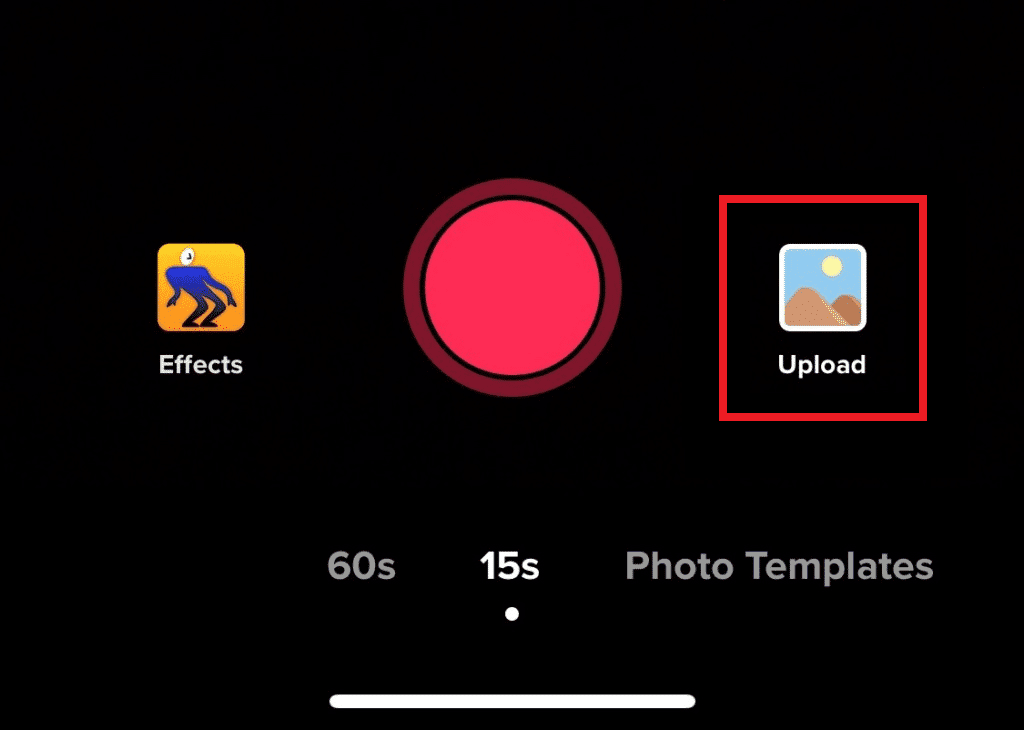틱톡은 자신의 재능과 개성을 자유롭게 표현하고 싶은 이들에게 매우 매력적인 플랫폼입니다. 틱톡의 여러 기능 중에서도 프로필 사진 설정은 특히 중요합니다. 프로필 사진은 다른 사용자들이 여러분을 식별하는 데 중요한 역할을 하기 때문입니다. 많은 사용자들이 프로필 사진을 변경하는 방법을 궁금해하며, 때로는 변경이 불가능한 이유에 대해 의문을 갖기도 합니다. 이러한 궁금증을 해소하기 위해 이 글에서는 틱톡 프로필 사진 변경 방법에 대한 상세한 정보와 함께, 발생할 수 있는 문제점들을 짚어보도록 하겠습니다.
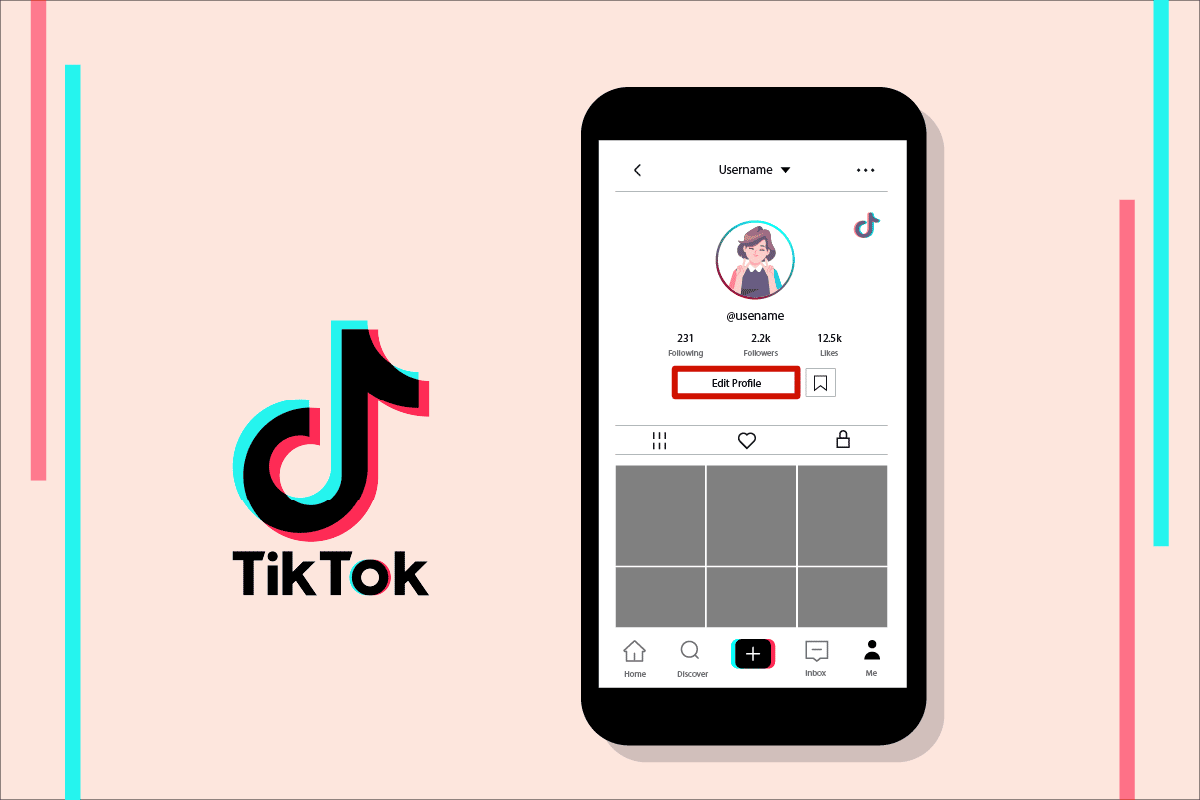
틱톡 프로필 사진 변경하는 상세 가이드
틱톡 앱 내에서 간단한 조작만으로 프로필 사진을 손쉽게 변경할 수 있습니다. 아래에서 자세한 단계를 확인하고 프로필 사진을 자유롭게 바꿔보세요.
틱톡에서 프로필 사진 변경, 정말 가능한가요?
물론입니다. 틱톡 앱 내 계정 설정에서 언제든지 프로필 사진을 변경할 수 있습니다.
내 프로필 사진은 어디에서 확인할 수 있나요?
프로필 사진은 틱톡 프로필 페이지에서 확인할 수 있습니다. 동그란 프로필 아이콘을 통해 현재 설정된 사진을 볼 수 있습니다.
틱톡 기본 프로필 사진은 무엇을 의미하나요?
틱톡 계정을 처음 만들 때 자동으로 설정되는 기본 이미지를 의미합니다. 이 사진은 언제든지 여러분이 원하는 다른 사진으로 변경할 수 있습니다. 변경된 프로필 사진은 다른 사용자들이 여러분의 프로필을 방문했을 때 보이게 됩니다.
틱톡 프로필 사진, 삭제도 가능한가요?
틱톡에서 프로필 사진을 변경하거나 삭제하는 방법에 대한 사용자의 문의가 많습니다. 다음은 프로필 사진 변경 및 삭제를 위한 단계별 안내입니다.
참고: 아래 단계를 실행하기 위해서는 틱톡 앱이 휴대폰에 설치되어 있어야 합니다.
1. 휴대폰에서 틱톡 앱을 실행합니다.
2. 화면 하단 메뉴에서 ‘나’를 선택하여 프로필 페이지로 이동합니다.
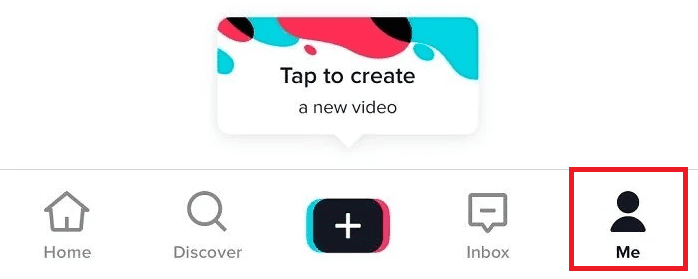
3. 프로필 사진 아래에 있는 ‘프로필 편집’ 버튼을 누릅니다.
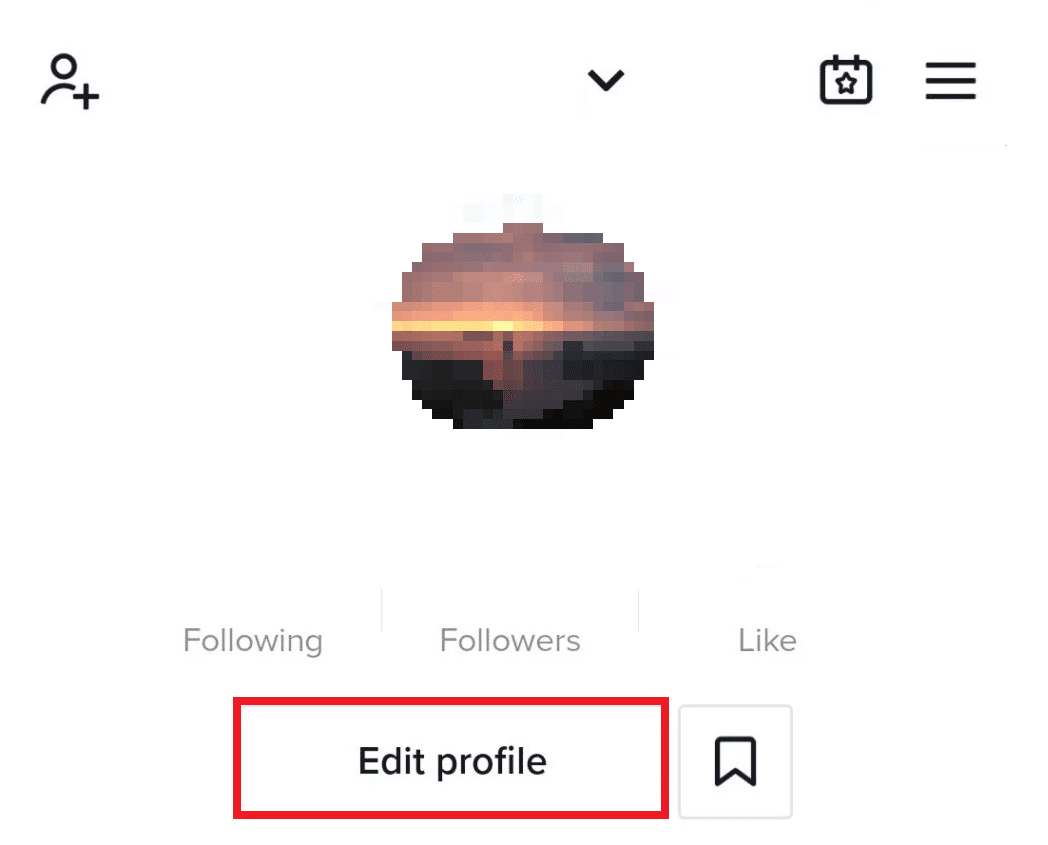
4. ‘사진 변경’ 옵션을 선택합니다.
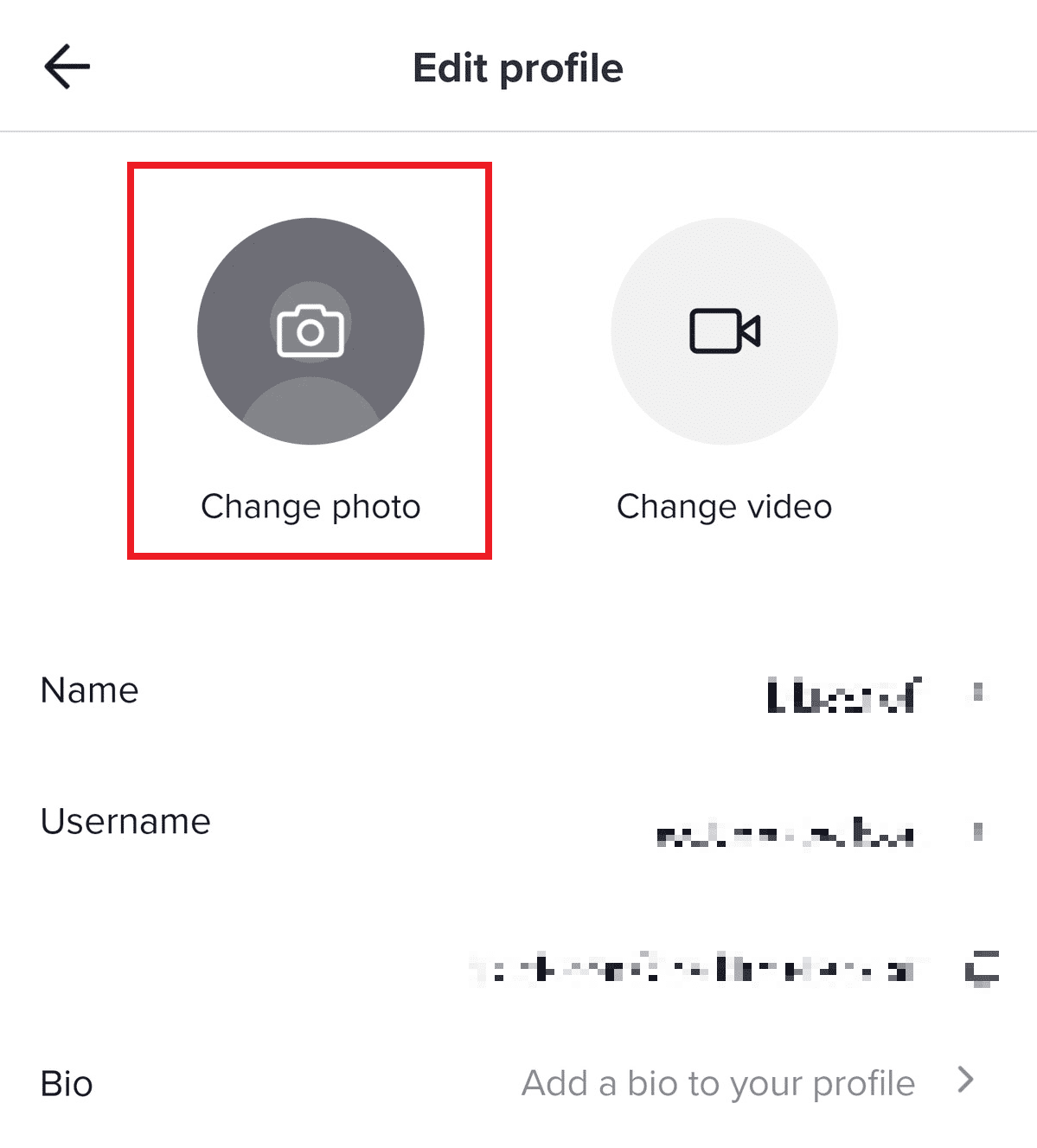
5. ‘갤러리에서 선택’ 또는 ‘사진 찍기’를 선택하여 원하는 사진을 선택하거나 촬영합니다.
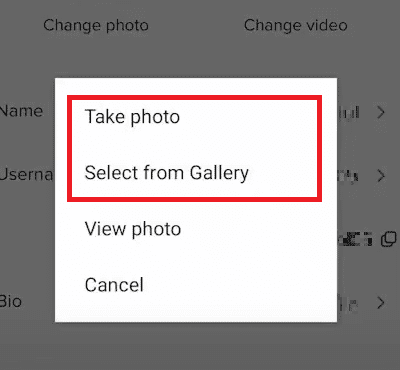
6. 프로필 사진을 삭제하고 싶다면 검정색 사진을 선택하거나 촬영합니다.
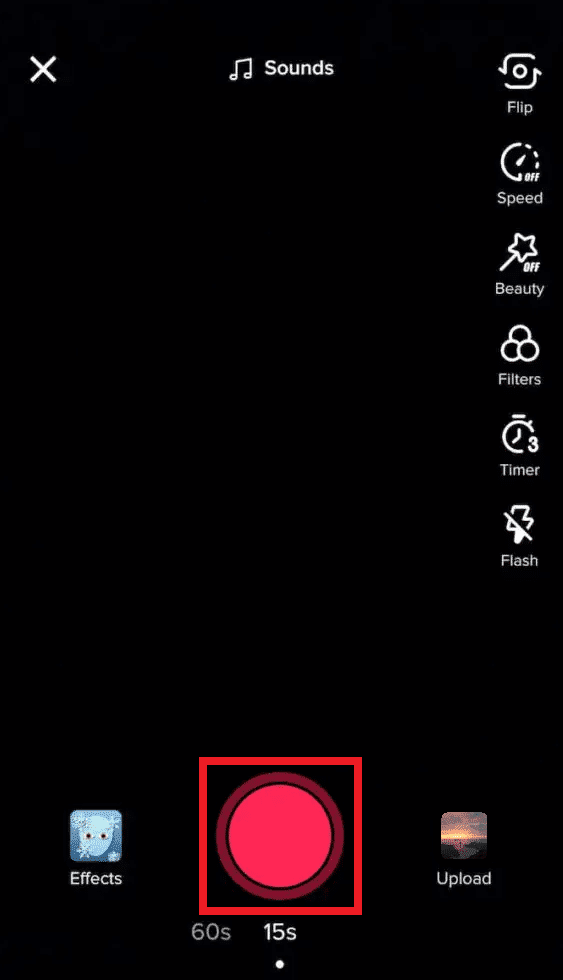
7. ‘확인’ 버튼을 누른 후 ‘저장’ 버튼을 눌러 프로필 사진을 삭제합니다.
틱톡 프로필 사진, 어떻게 제거하나요?
다음은 프로필 사진을 삭제하는 방법입니다.
1. 틱톡 앱을 실행하고 ‘나’를 선택합니다.
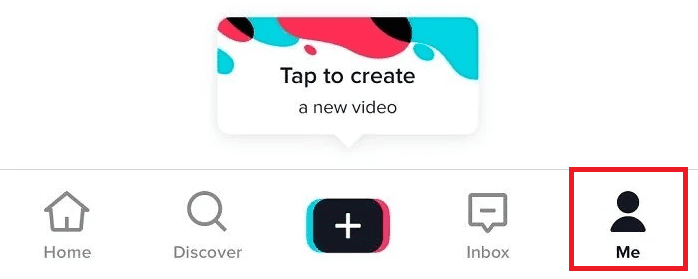
2. ‘프로필 수정’ > ‘사진 변경’을 선택합니다.
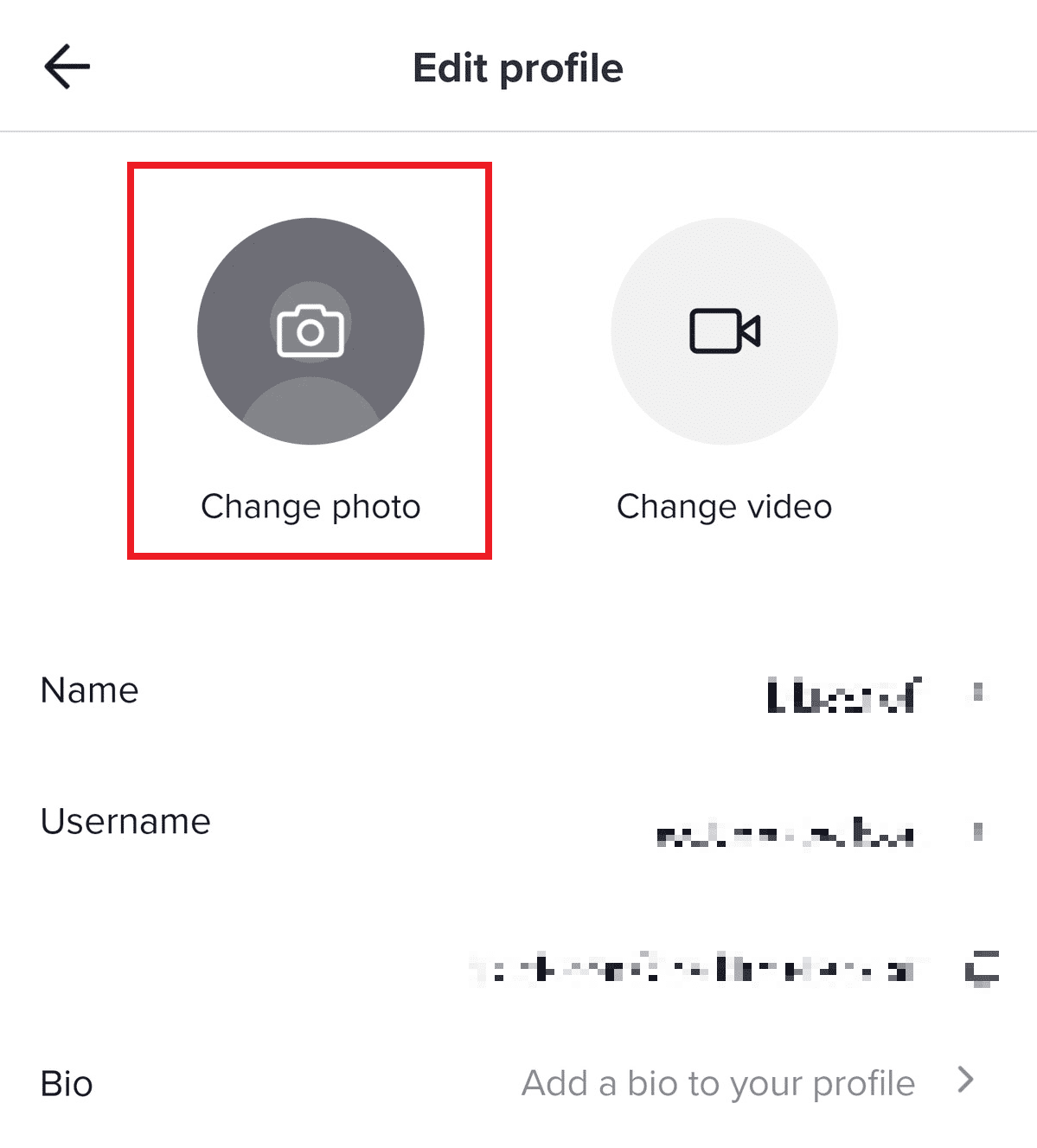
3. ‘사진 찍기’ 또는 ‘갤러리에서 선택’을 선택하여 원하는 사진을 고르거나 촬영합니다.
4. 프로필 사진을 삭제하려면 검은색 사진을 선택하거나 촬영합니다.
5. ‘확인’ 버튼을 누릅니다.
6. 마지막으로 ‘저장’을 선택하여 프로필 사진을 삭제합니다.
안드로이드 폰에서 틱톡 프로필 사진, 어떻게 바꾸나요?
안드로이드 폰 사용자들도 틱톡에서 프로필 사진 변경에 대한 문의가 많습니다. 안드로이드 기기에서 틱톡 프로필 사진을 바꾸는 방법은 다음과 같습니다.
1. 안드로이드 휴대폰에서 틱톡 앱을 실행합니다.
2. ‘나’ > ‘프로필 편집’을 선택합니다.
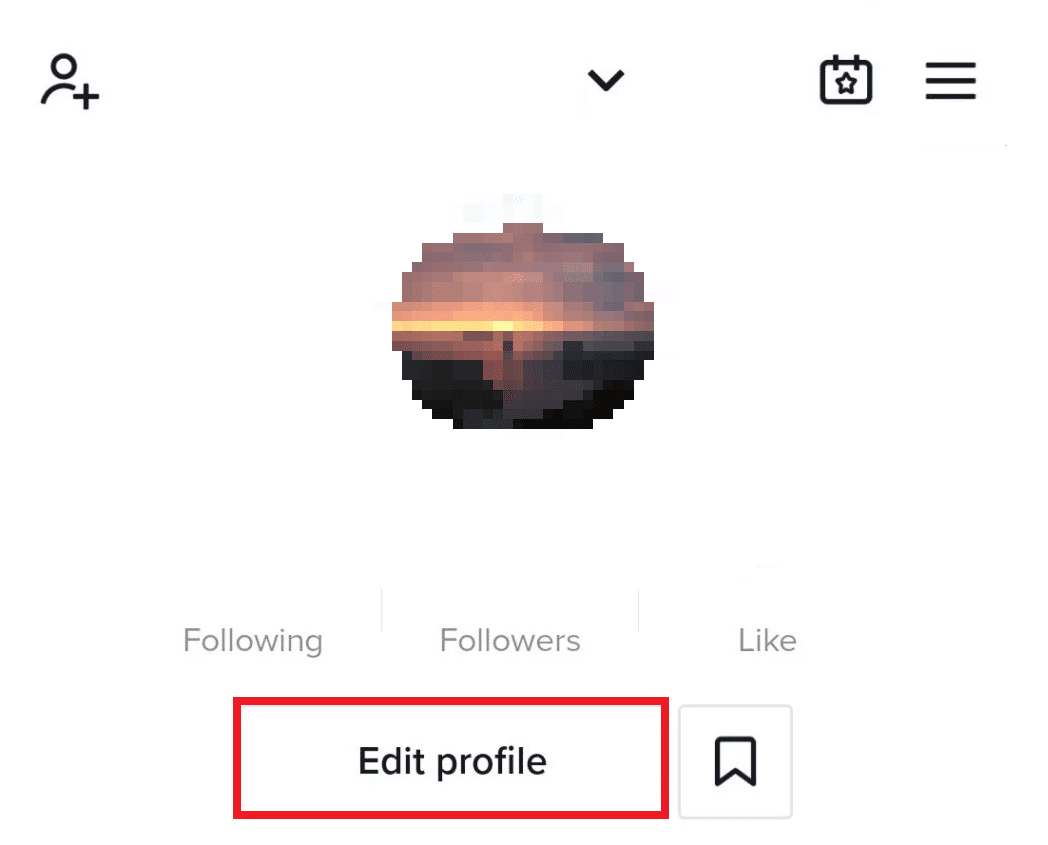
3. 프로필 페이지에서 ‘사진 변경’ 옵션을 선택합니다.
4. ‘갤러리에서 선택’ 또는 ‘사진 찍기’를 선택하여 원하는 사진을 선택하거나 촬영합니다.
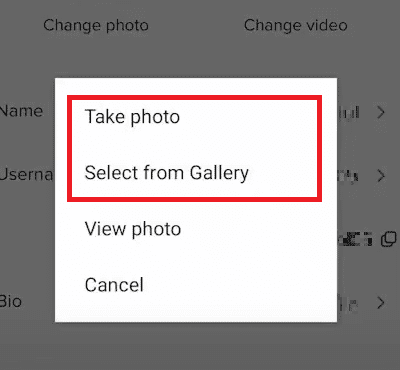
5. 원하는 사진을 선택하고 ‘확인’ > ‘저장’을 눌러 프로필 사진을 변경합니다.
아이폰에서 프로필 사진 변경은 어떻게 하나요?
아이폰 사용자도 틱톡 앱 내에서 간단하게 프로필 사진을 변경할 수 있습니다.
1. 아이폰에서 틱톡 앱을 실행합니다.
2. 화면 하단 메뉴에서 ‘나’를 선택하여 프로필 페이지로 이동합니다.
3. 프로필 사진 아래의 ‘프로필 편집’을 선택합니다.
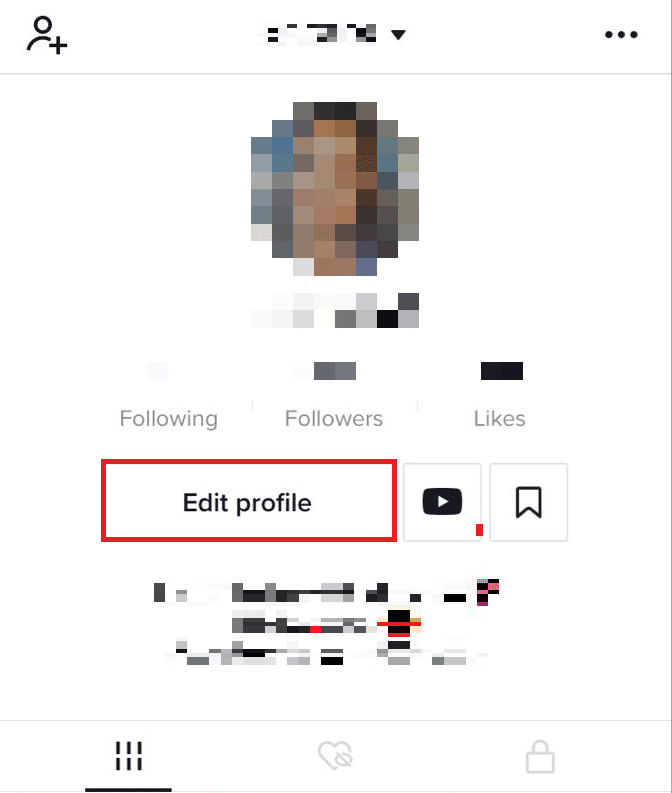
4. ‘사진 변경’ 옵션을 선택합니다.
5. ‘사진 찍기’ 또는 ‘사진 업로드’를 선택하여 원하는 사진을 선택하거나 촬영합니다.
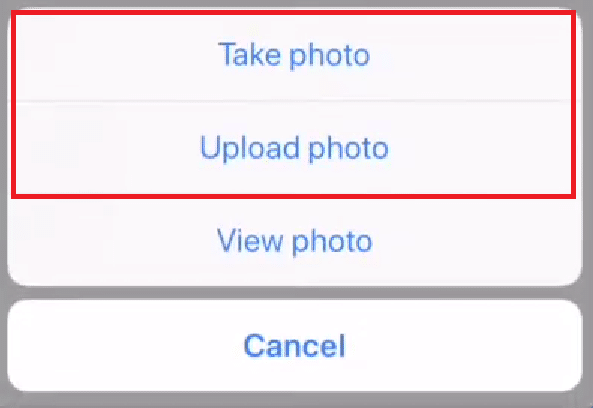
6. 원하는 사진을 선택한 후 ‘저장’을 눌러 프로필 사진을 변경합니다.
PC에서는 틱톡 프로필 사진 변경이 안 되나요?
틱톡 웹 버전을 통해 계정에 접근하는 사용자들은 PC에서도 프로필 사진을 변경할 수 있는지 궁금해합니다. 안타깝게도 현재 틱톡 웹 버전에서는 프로필 사진 변경 기능을 제공하지 않습니다. 따라서 PC에서는 프로필 사진 변경이 불가능하며, 안드로이드 또는 iOS 모바일 앱을 통해서만 변경할 수 있습니다. 앞서 설명된 모바일 앱 단계를 참고하여 변경하시면 됩니다.
틱톡 프로필, 어떻게 편집하나요?
틱톡 프로필 편집은 계정 설정에서 가능합니다. 다음은 편집 방법입니다.
1. 틱톡 앱을 실행합니다.
2. 화면 하단에서 ‘나’를 선택하여 프로필 페이지로 이동합니다.
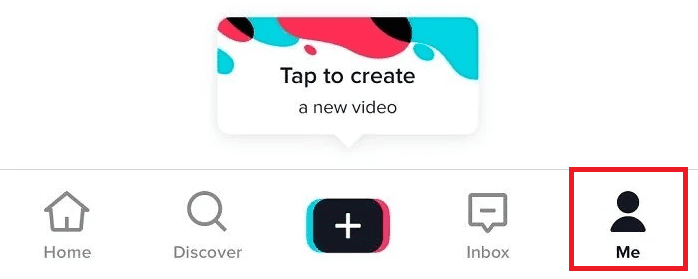
3. 프로필 사진 아래의 ‘프로필 편집’을 선택합니다.
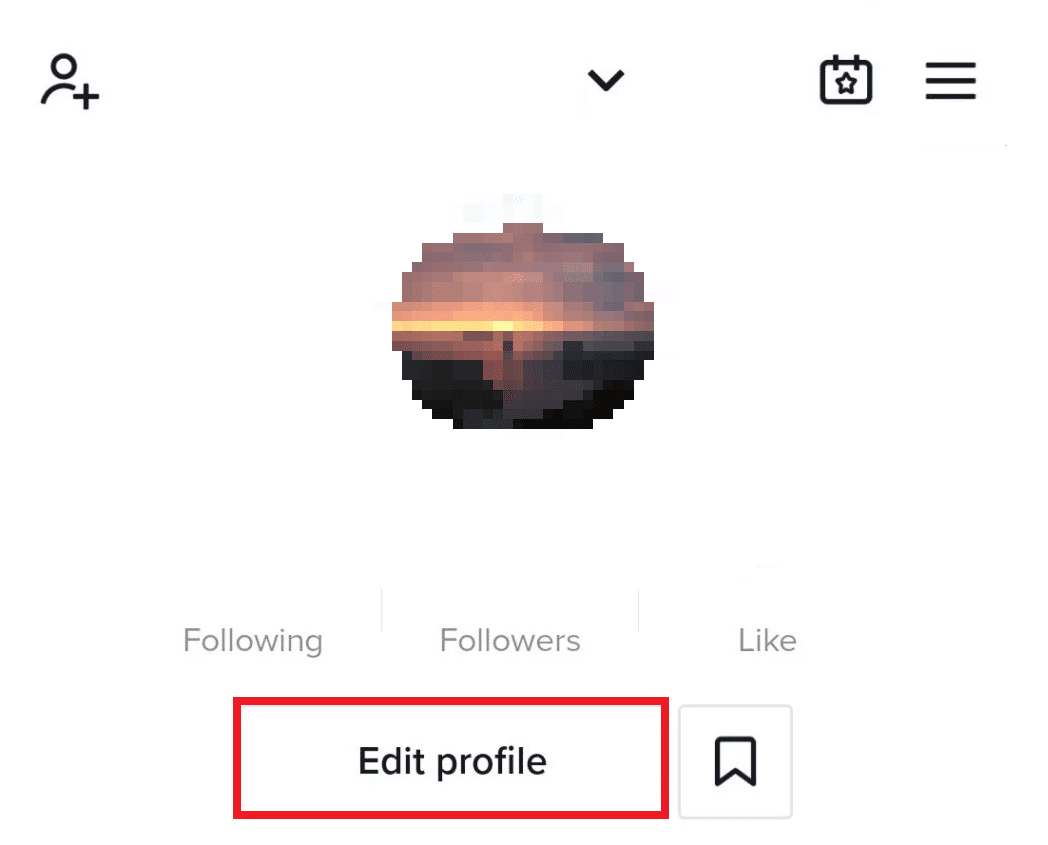
4. 여기서 틱톡 프로필에 표시되는 정보를 편집할 수 있습니다.
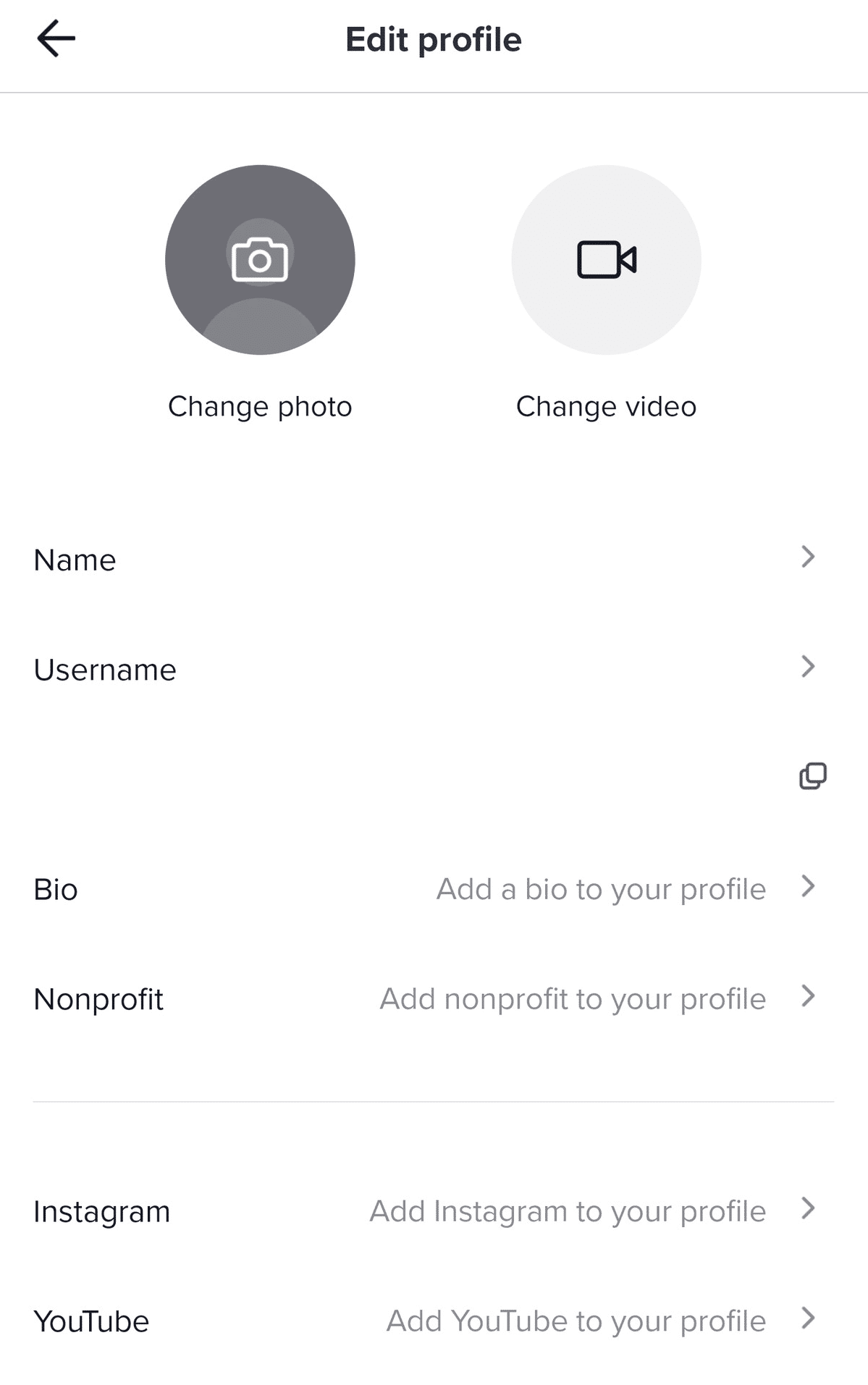
틱톡에서 사진 편집은 어떻게 하나요?
틱톡은 사진 편집 기능을 내장하고 있습니다. 아래 단계를 통해 사진을 편집해보세요.
1. 틱톡 앱을 실행합니다.
2. 화면 하단 메뉴에서 ‘+’ 아이콘을 선택합니다.
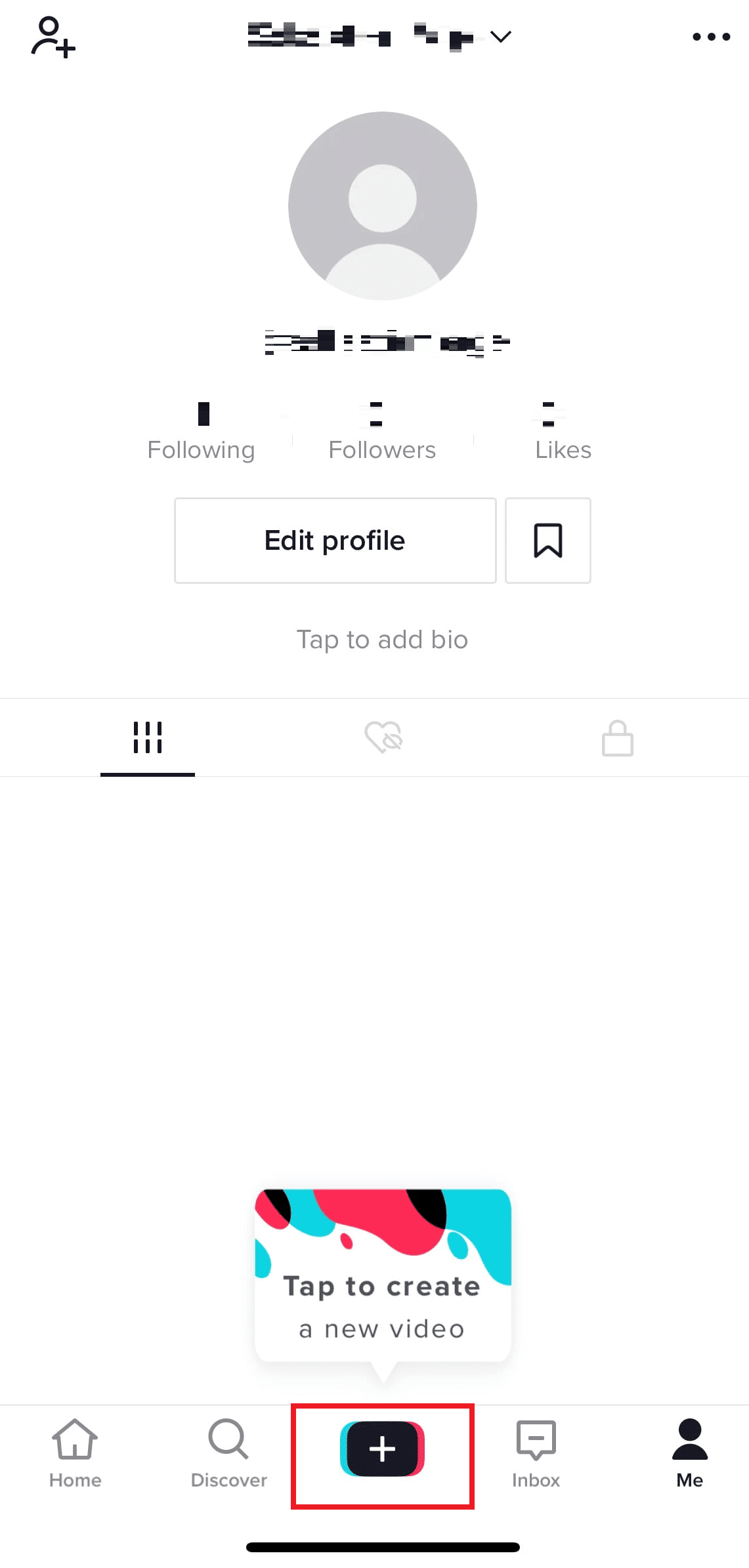
3. ‘효과’ 옵션을 선택하여 사진을 편집합니다.
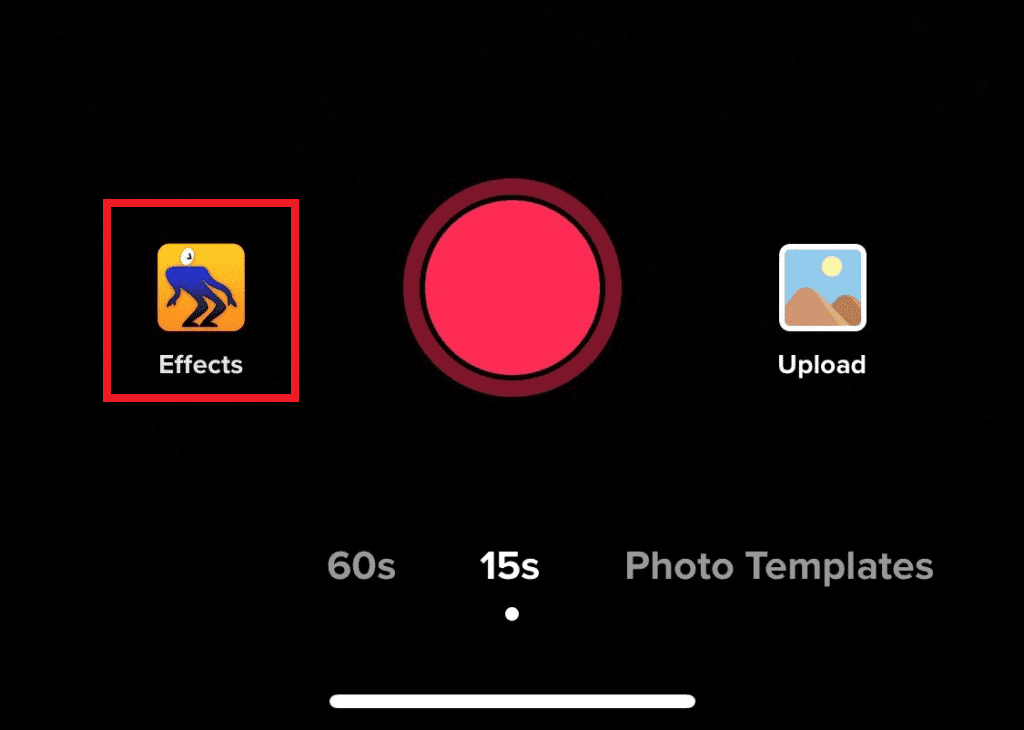
틱톡에 사진을 추가하는 방법은 무엇인가요?
틱톡에 사진을 추가하는 방법은 다음과 같습니다.
1. 틱톡 앱을 실행합니다.
2. 화면 하단 메뉴에서 ‘+’ 아이콘을 선택합니다.
3. 업로드 옵션을 선택하여 사진을 추가합니다.
틱톡에서 GIF를 프로필 사진으로 설정하는 방법은 무엇인가요?
틱톡에서 GIF를 프로필 사진으로 설정하려면 아래 단계를 따르세요.
1. 틱톡 앱을 실행합니다.
2. 화면 하단 메뉴에서 ‘나’를 선택하여 프로필 페이지로 이동합니다.
3. 프로필 사진 아래의 ‘프로필 편집’을 선택합니다.
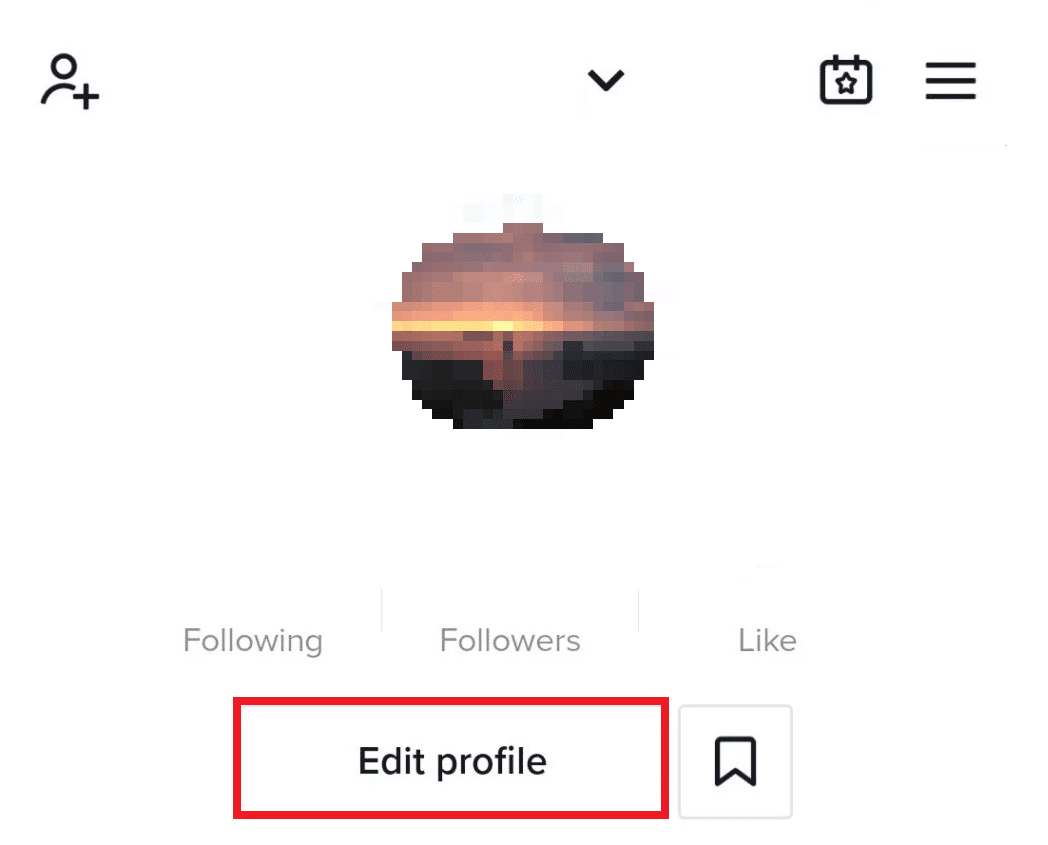
4. ‘동영상 변경’ 옵션을 선택합니다.
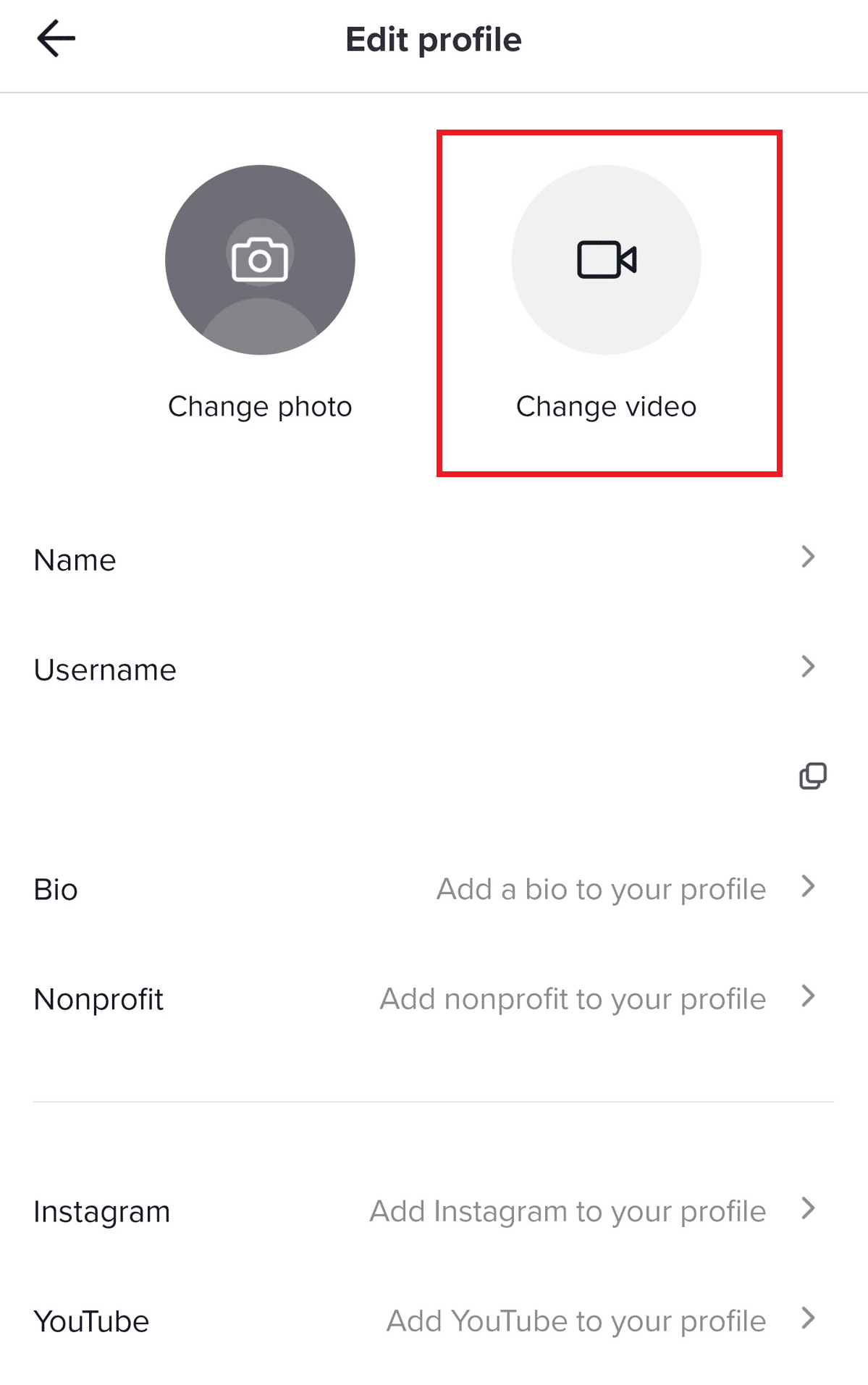
5. ‘동영상 변경’을 눌러 GIF를 선택하고 로드합니다.
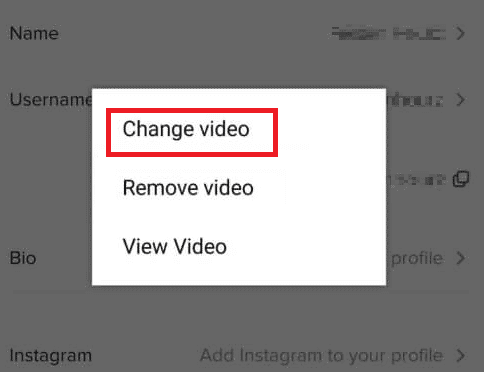
6. 갤러리에서 원하는 GIF를 선택하고 ‘확인’ > ‘저장’을 눌러 프로필 사진으로 설정합니다.
왜 많은 사람들이 틱톡 프로필 사진을 변경하나요?
프로필 사진 변경은 개인적인 이유, 홍보, 동기 부여, 정치적인 메시지 전달 등 다양한 이유로 이루어집니다. 틱톡 커뮤니티 가이드라인에 위배되지 않는다면 누구든지 자유롭게 프로필 사진을 변경할 수 있습니다.
틱톡에서 프로필 사진을 변경할 수 없는 이유는 무엇인가요?
프로필 사진 변경이 안 된다면 인터넷 연결이 불안정하거나 연결이 끊어졌을 가능성이 있습니다. 인터넷 연결 상태를 확인한 후 다시 시도해보세요.
틱톡이 내 프로필 사진을 삭제하는 이유는 무엇인가요?
틱톡이 사용자의 프로필 사진을 삭제했다면 기술적인 문제이거나 틱톡 커뮤니티 가이드라인을 위반했을 가능성이 있습니다. 앞서 설명한 단계를 통해 다시 프로필 사진을 변경할 수 있습니다.
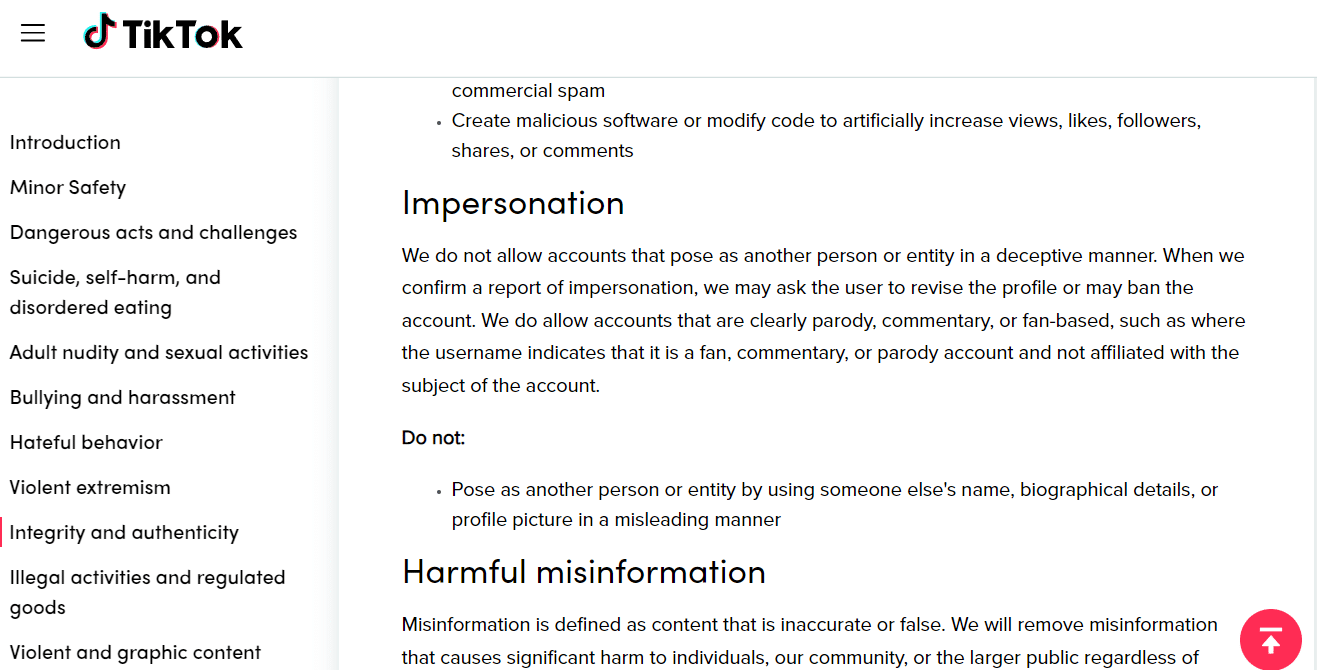
***
이 글을 통해 틱톡 프로필 사진 변경 방법에 대한 궁금증이 해소되었기를 바랍니다. 문의 사항이나 제안 사항이 있다면 언제든지 댓글로 알려주세요. 다음에 다뤄주었으면 하는 내용도 자유롭게 제안해주시면 감사하겠습니다.